애플에서 인증되지 않는 프로그램 등을 설치하였었다면 맥이 버벅거리는 수가 있다.
cleanmymac등의 어플을 사용하여 맥을 청소를 시도하였으나 몇 시간마다 맥이 멈춰버리는 불상사가 나서 맥을 재설치하기로 했다.
만약 오류등으로 인한 맥을 재설치할 것이면 단순히 맥을 재설치를 하는 것보다 공장초기화로 맥을 만든 후 현재의 IOS로 업데이트를 하는 것이 확실한 방법일 것이다.

맥 OS 재설치 방법의 종류
macOS Monterey의 경우 시스템 환경설정에서 모든 콘텐츠 및 설정 지우기를 선택하면 Monterey macOS로 다시 쉽게 설치를 할 수 있다. 하지만 이것은 같은 OS로 재설치만 하는 것이기 때문에 확실히 오류를 없애기 위해서 공장초기화로 다시 설치를 진행하였다.


초기화를 하는 방법은 (macOS 재설치) 여러가지가 있다.
맥을 현재사용중인 macOS버전으로 재설치하는 법과 아예 공장초기화처럼 구입 시의 macOS로 설치하는 법이 있다.
맥을 부팅 시 option + command + R 을 눌러야 처음 버전의 macOS로 설치할 수 있으며 후에 최신 macOS로 업데이트를 할 수 있다.

공장초기화를 위한 준비사항 (나의 맥찾기를 꺼주어야 하는 이유)
초기화를 위해 애플의 타임머쉰을 이용해 백업을 할 수도 있었지만 아예 처음부터 설치를 하기로 했다.
- 설치할 어플들 기록
- 구글 크롬 설정 등 암호동기화
- 애플 계정 암호와 와이파이 암호 준비

그리고 초기화를 하기 전에 중요한 것은 반드시 애플의 나의 맥찾기를 꺼주어야 한다. 이 방법은 재부팅시 시스템을 강제로 초기화를 시키는 것이기 때문에 만약 맥을 분실했다면 다른 사람이 자신이 소유했던 맥을 쓰지 못하게 하는 애플의 보안방법 중의 하나인 것이다.
만약 나의 맥찾기를 꺼주지 않은 상태로 이 초기화를 진행하게 되면 -1008F의 오류 메시지가 나오고 부팅 전의 맥 상태로 돌아가게 된다.
이 때 인터넷에 연결되면 이 맥의 위치를 나의 맥 찾기로 알려주는 것인 것이다.
(이게 나의 맥찾기의 이용방법인 것) 역시 애플의 보안은 😉


macOS 유틸리티 설정
맥을 부팅 시 option + command + R 을 누르고 있으면 다음과 같은 macOS유틸리티 화면이 나오게 되고 여기에서 디스크 유틸리티를 통해 본래의 맥os를 지워준 후 macOS 다시 설치를 선택하면 된다.
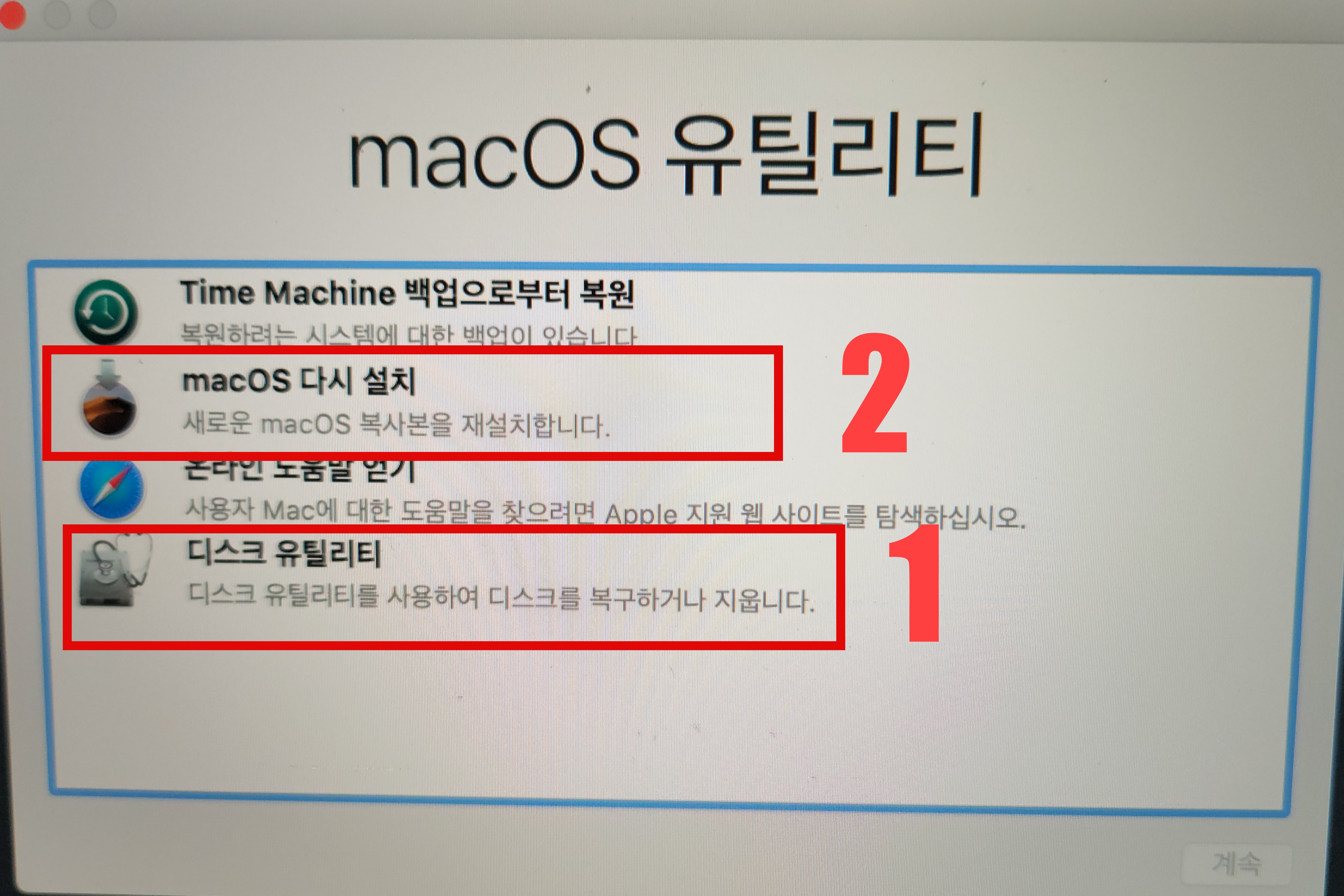
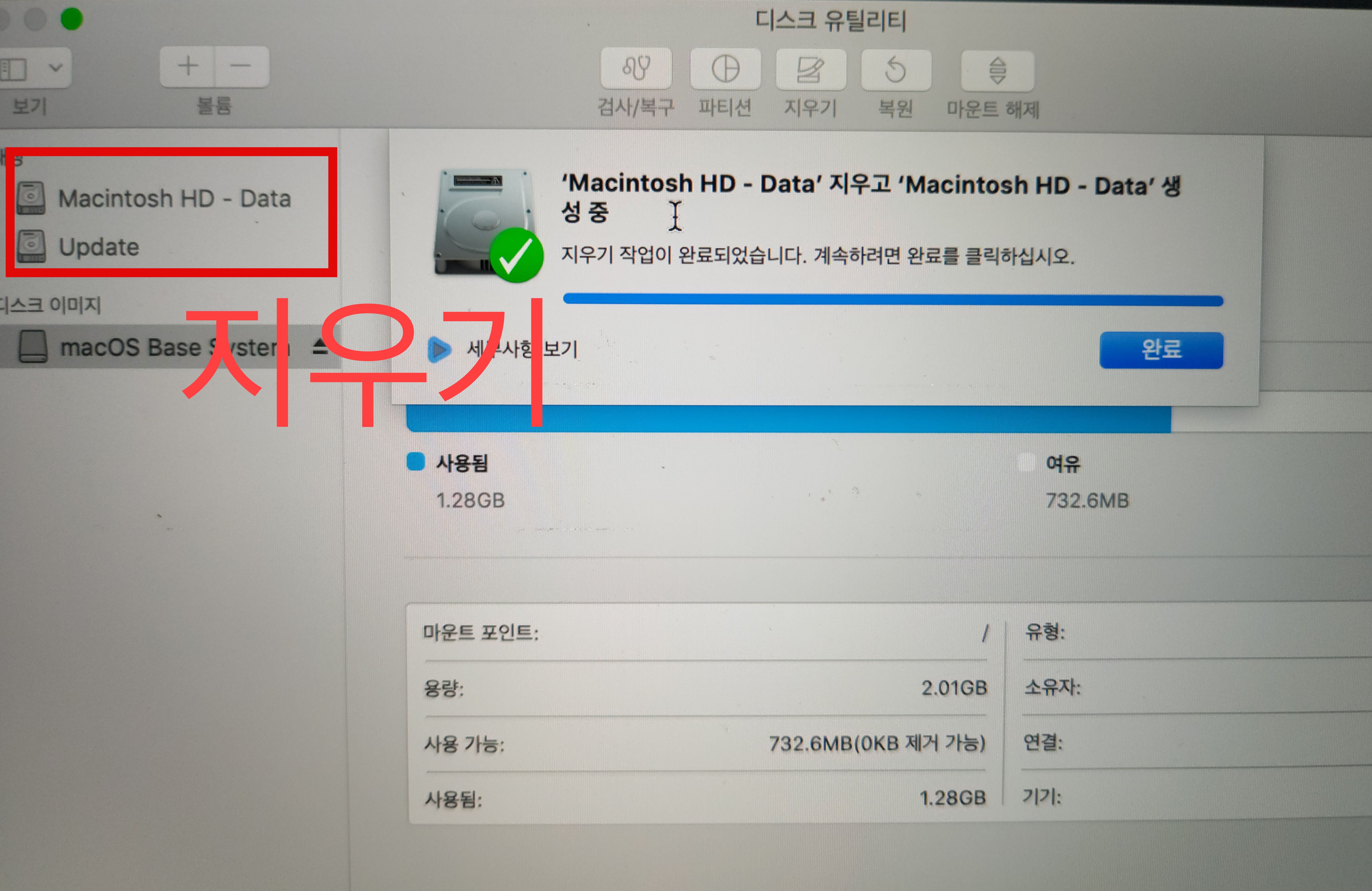
설치가 완료된 후 바탕화면 상단에 애플로고를 클릭하여 이 맥에 관하여를 선택한 후 macOS 업데이트를 진행해주면 맥과 호환되는 macOS설치를 하여 맥 재설치를 완료하면 된다.
크롬이나 사파리 등의 즐겨찾기를 동기화 선택해놓으면 즐겨찾기가 다시 동기화 될 것이고 각 어플에 저장되어있는 문서화일도 백업해놓는 것을 잊지 말자.
'mac 컴퓨터 팁' 카테고리의 다른 글
| 애플 구입내역 확인하는 법(환불요청방법) (0) | 2022.09.19 |
|---|---|
| 음악 만드는 프로그램(음악계의 포토샵 FL Studio) (0) | 2022.09.16 |
| 맥으로 아이패드 어플정리(마우스로 정리 Apple configurator) (0) | 2022.08.21 |
| 무료 클라우드 후기(icloud,onedrive,dropbox,google,삼성클라우드)정리 (0) | 2022.08.20 |
| 맥에서 다른 맥화면 제어하기(화면 공유, 맥 2대 원격제어조종) (1) | 2022.08.20 |




댓글